CorelDRAW简单实例教程,教你cdr制作商品条形码
在我们日常生活当中,接触的许许多多的商品之中,相信你一定留意过其中的二维码,商品二维码相当于商品的识别码,类比于我们的身份证,识别商品的标识,它的重要性无疑,关于商品的二维码制作,我们可以应用cdr软件来简单实现它的效果,下面品索就为大家分享CorelDRAW简单实例教程,教你cdr制作商品条形码。
1.确保在CorelDRAW中安装时选择了条形码实用程序。
2.以CorelDRAW11中文版(6789101112各个版本此功能均可通用)为例,点选菜单——编辑——插入条形码,如图:
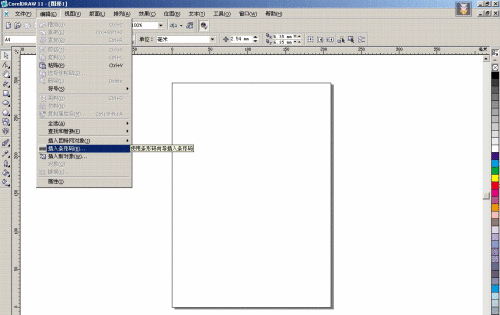
3.从行业格式标准中选择EAN-13(中国通用格式)。
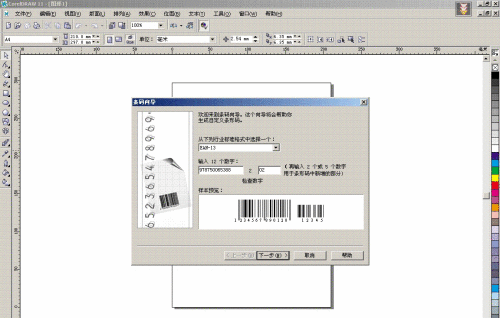
4.选择下一步:
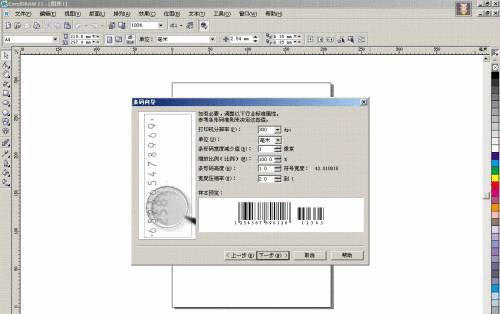
5.选择下一步:
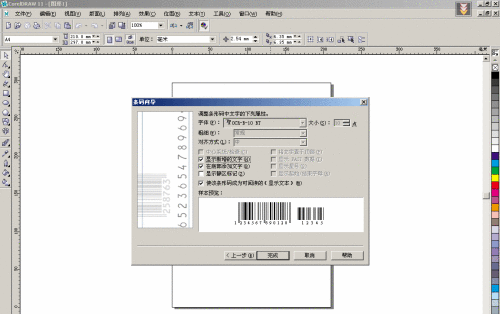
6.选择下一步:
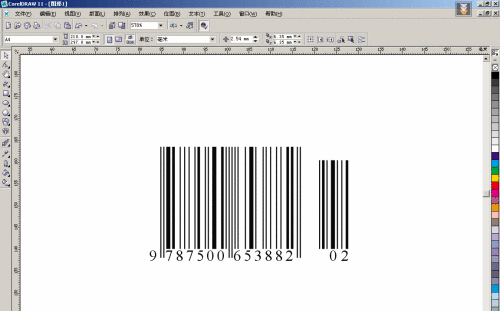
7.条形码出现在工作面板中,暂时不作任何修改。点选菜单——编辑——复制(或直接按Ctrl+C),复制条形码。
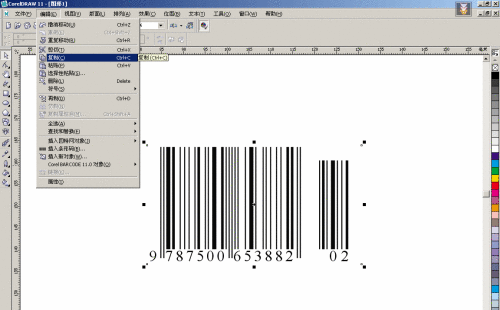
8.下一步:点选菜单——编辑——选择性粘贴(非常重要!)。
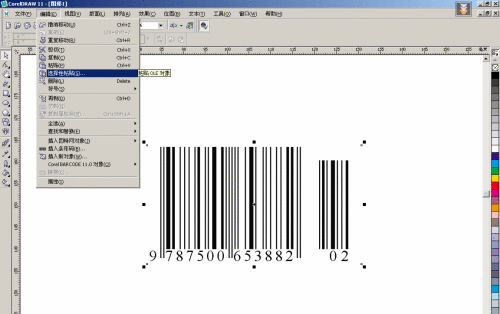
9.在选择性粘贴面板中选择粘贴——图片(元文件)(非常重要!)。
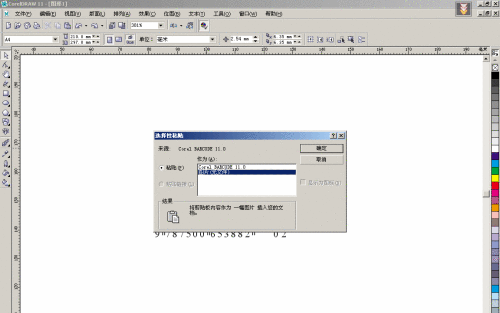
10.现在开始编辑粘贴后条形码,取消全部组合:
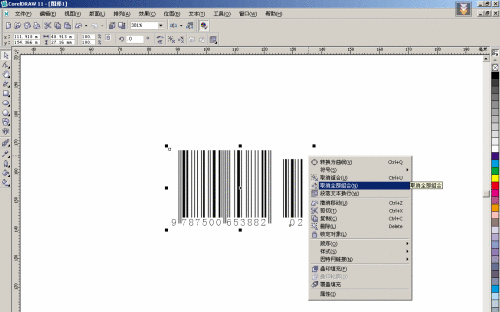
11.选择条形码数字,现在可以修改字体属性了,变更字体为OCR-B-10 BT。 没有这个字体的在CorelDRAW安装盘的字体文件夹中找一下,或是在网上搜索。
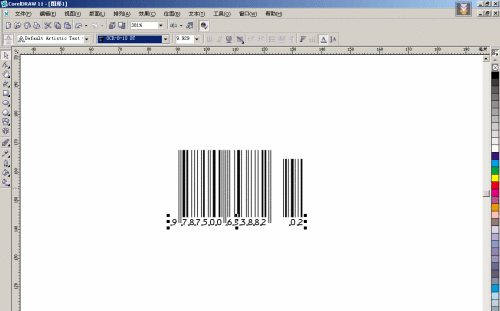
12.现在条形码即可做成功了,并且非常标准,未特别说明的其它参数均为默认值。
来源:火星时代/大田
猜你喜欢
![]()